Linux ima izabrati puno radnog okruženjaiz. Imate prelijepo okruženje radne površine Cinnamon, Pantheon radno okruženje 'to samo radi', lagano i vrlo prilagodljivo radno okruženje LXQt ili tradicionalnije Mate desktop okruženje. Razmaženi ste zbog izbora i postoji radno okruženje koje zadovoljava gotovo sve potrebe. Međutim, ako još uvijek niste pronašli odgovarajuće okruženje za radnu površinu, možda biste trebali razmisliti o tome da napravite svoje. Osnova ovog radnog okruženja je upravitelj prozora Openbox. Pomoću njega korisnici mogu dobiti vrlo osnovno okruženje radne površine i nadograditi se na njemu.
Upravitelj prozora Openbox vrlo je popularan i koristi se u mnogim različitim radnim okruženjima. Evo kako ga instalirati na svoj sustav.
Ubuntu
sudo apt install openbox feh tint2 docky pcmanfm
Debian
sudo apt install openbox tint2 docky pcmanfm
Arch Linux
sudo pacman -S openbox tint2 docky pcmanfm
Fedora
sudo dnf install openbox tint2 docky pcmanfm
OpenSUSE
sudo zypper install openbox tint2 docky pcmanfm
drugo
Openbox nije naveden za vašu Linux distribuciju? Ne brinite, još uvijek ga možete dobiti! Otvorite upravitelja paketa, potražite "openbox" i instalirajte ga!
Obavezno instalirajte i ostale pakete osim Openboxa. Stvari poput Docky, Feh, Tint2 i Pcmanfm ključne su za radno okruženje radne površine zasnovano na Openboxu.
Postavljanje pozadine
Openbox je vrlo minimalan upravitelj prozora. Ima potencijal da bude sjajna radna površina, ali nije moguće puno gledati. Radna površina i shema boja u potpunosti se temelje na odabranoj temi Openbox. To znači da korisnik nema pozadinu i ne može je postaviti. Zbog toga je za postavljanje pozadine potreban alat treće strane. Desnom tipkom miša kliknite radnu površinu i otvorite terminal iz kontekstnog izbornika. U terminalu unesite ovu naredbu:
feh --bg-scale /path/to/wallpaper.jpg
Izvođenje naredbe feh momentalno će promijeniti pozadinu u koju god sliku postavili.
Tema upravitelja prozora

Kao što je prethodno navedeno, tema upravitelja prozora uUpravitelj prozora Openboxa mnogo je značaja. Za odabir nove teme otvorite Obconf: alat za konfiguraciju upravitelja prozora. U Obconfu su navedene sve instalirane teme upravitelja prozora. Odaberite novu klikom na onu na popisu. Radna površina i upravitelj prozora odmah će se promijeniti u odabranu temu.
Preuzmite nove teme Openboxa s box-look.org.
Odabir ploče
Upravitelj prozora Openbox nema ploču. Za neke je to u redu, jer ionako vole sve koristiti na cijelom zaslonu. To je rečeno, upravitelj prozora Openbox mnogo je dobrodošao sa panelom.
Tijekom postupka instalacije ugrađene su dvije ploče; Tint2 i Docky. Pročitajte pregled svake ploče i odlučite što ćete koristiti s vašim postavljanjem.
Tint2
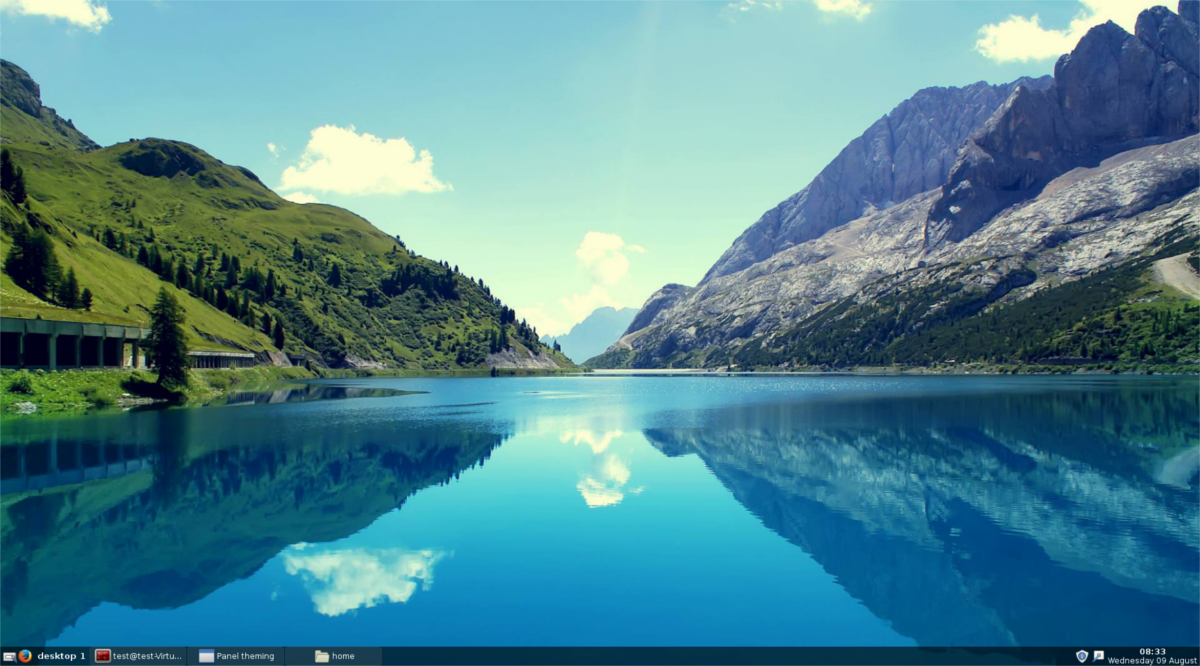
Želite nešto malo laganije? Razmislite umjesto toga koristeći Tint2 sa svojim novim postavljanjem. To je jednostavna ploča sa X-prozorom koja je suludo podesiva. Uz to, ploča Tint2 dolazi s obavijestima i podrškom za sistemsku traku, tako da se korisnici ne trebaju brinuti o gubitku značajki prilikom prelaska na ovu laganu ploču. Svijetlo je na resursima i ne koristi puno grafičke snage. To ga čini savršenim za one koji odlaze u Openbox zbog njegove svjetlosti. Tint2 sustav sustava dolazi s alatom za konfiguriranje koji omogućuje korisnicima odabir raznih tipova izgleda i dizajna ploča.
Docky
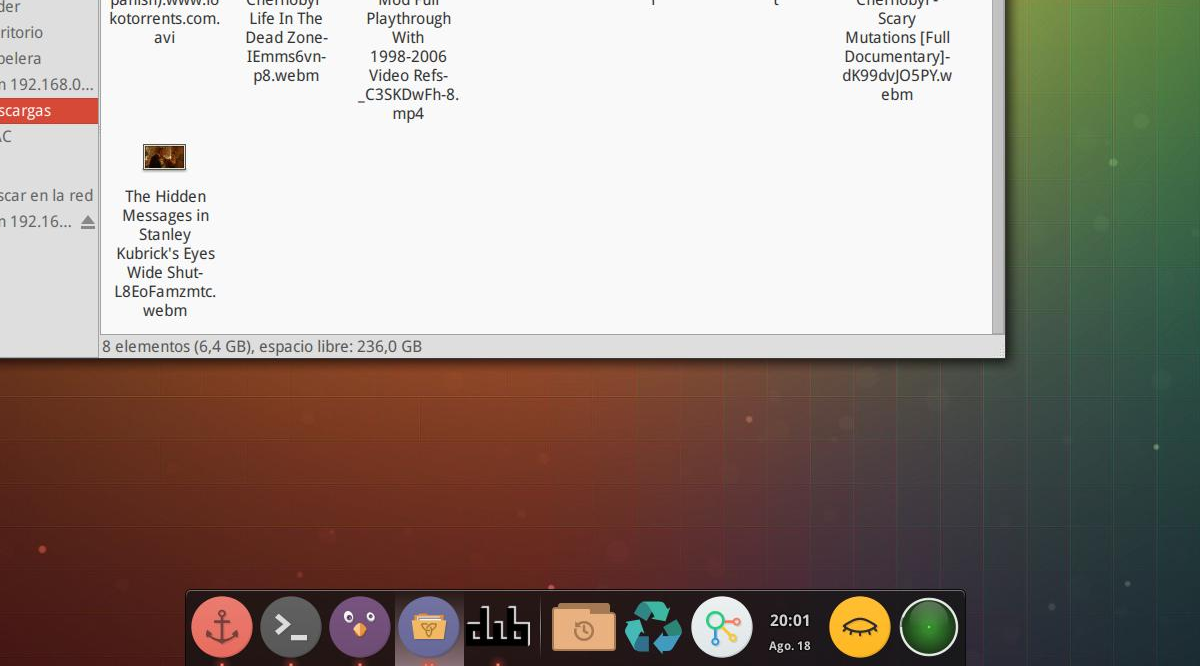
Docky je minimalistički takav Mac panelvrlo popularan u Linux zajednici. Ima robusnu količinu postavki, pa čak i mogućnost obrade obavijesti i widgeta (kao što to čine i druge radne ploče i dokovi za okruženje).
Ako tražite elegantan, jednostavan za korištenje i konfigurirajte ploču za svoje novo stolno okruženje temeljeno na Openboxu, ovaj je dobar izbor.
Postavljanje skripte za pokretanje
Odabrali ste panel (bilo Tint2 ili Docky),instalirali ste upravitelj datoteka Pcmanfm, postavili pozadinu i čak odabrali temu Openbox. Sve i sve, vaše je novo prilagođeno okruženje radne površine gotovo. Postoji još jedna važna stvar: napraviti skriptu za pokretanje.
Skripta pokretanja važna je jer govori Openboxu da učita sve vaše postavke itd. Otvorite terminal i koristite uređivač teksta nano za postavljanje datoteke za automatsko pokretanje.
nano ~/.config/openbox/autostart
Unutar datoteke za automatsko pokretanje navedite popis (jedan redak na avrijeme) naredbe koje bi se trebale pokrenuti čim se otvori Openbox. To znači postavljanje pozadine, pokretanje ploče po vašem izboru i tako dalje. To bi trebalo izgledati ovako:
xset -b feh --bg-scale /path/to/wallpaper.jpg & nm-applet & tint2 &
Napomena: ne koristite ploču tint2? Stavite Docky na svoje mjesto.

Kad završite datoteku za automatsko pokretanje, spremite je pomoću Ctrl + O i zatvorite Nano. Ponovno se pokrenite i Openbox će se učitati u vašu ploču / podlogu, pozadinu i sve ostalo što ste dodali.
Zaključak
Openbox je izvrstan upravitelj prozora. Openbox se često koristi za korištenje u kombinaciji sa ostalim Linux okruženjima. Te su implementacije sjajne i izvode se vrlo dobro, ali korisnici bi trebali razmotriti uporabu samog Openboxa. Ima stvarni potencijal, jednom kad malo nadgradite na njemu.













komentari